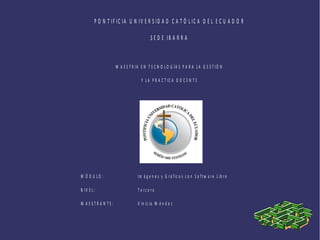
Formato y diseño de diapositivas con OpenOffice Impress
- 1. P O N T IF IC IA U N IV E R S ID A D C A T Ó L IC A D E L E C U A D O R S E D E IB A R R A M A E S T R IA E N T E C N O L O G ÍA S P A R A L A G E S T IÓ N Y L A P R A C T IC A D O C E N T E M Ó D U L O : Im á g e n e s y G r á fic o s c o n S o ftw a r e L ib r e N IV E L : T e r c e r o M A E S T R A N T E : V in ic io M é n d e z
- 2. Open Office Impress 2da Parte Dar Formato a Diapositivas En esta opción se configura y se da formato a las diapositivas
- 3. Opciones / Pestañas Efectos Fuentes Posición La opción Caracteres permite aplicar cambios directamente a la fuente o al texto que estará registrado en una diapositiva. La configuración que se puede aplicar al texto es: El tipo de letra El estilo de letra El tamaño de la letra Opción Caracter
- 4. Opciones / Pestañas Sangrías y Espacios Alineación Tabulador Opción Párrafo Esta Opción permite cambiar el formato de la escritura de un texto o párrafo. Poner sangrías y espaciado entre renglones, comunmente llamado interlineado. Permite alinear el texto a los margenes, izquierdo, centro, derecho y justificado.
- 5. Opción Numeración y Viñetas Opciones / Pestañas Viñetas Tipo de Numeración Imágenes Posición Opciones Las diapositivas de lista con viñetas o con numeración son otro tipo de diapositiva de texto en las que cada apartado va precedido de de un icono o imagen (viñeta) o un elemento secuencial de orden, como números o letras (numeración). Presentan un atractivo visual muy especial y aumentan la facilidad de lectura y de interpretación del texto del diapositiva.
- 6. Opción Pagina Opciones / Pestañas Página Fondo La sección Páginas maestras permite definir el estilo de toda la presentación o sólo el de la diapositiva o las diapositivas seleccionadas. Impress incorpora por defecto 5 diapositivas maestras 1 , si bien, se pueden ampliar en número y diversidad al crear nuevos fondos de presentación tras modificar las existentes, o agregar nuevas plantillas de fondos.
- 7. Opción Fondo Color Tras seleccionar Color sólo tienes que hacer clic sobre uno de los colores de la tabla para que automáticamente la diapositiva adquiera el tono deseado. Pulsa el botón Aceptar y Ooo Impress te preguntará si deseas que dicho patrón de color se aplique a todas las diapositivas de la presentación. Esta opción permite modificar el fondo de las paginas o diapositivas, se puede cambiar el fondo a todas o por individualmente. Gradiente Utilizando idénticos procedimientos sólo tienes que pulsar sobre uno de los estilos de gradiente de la tabla para añadirlo a la diapositiva activa o a todas las diapositivas de la presentación.
- 8. Opción Posición y Tamaño Te encontrarás en algunas ocasiones que necesites girar el texto o las imágenes que has incluido en las diapositivas para adaptarlo al espacio disponible o simplemente por razones estéticas. Impress te permite girar ambos objetos utilizando distintas vías: Mediante el uso del ratón Utilizando la herramienta Rodar de la barra de herramientas Dibujo. Acudiendo al menú Formato – Posición y tamaño – Pestaña Rotación o utilizando el menú contextual del botón derecho del ratón sobre la imagen o sobre el marco de texto y seleccionando la entrada Posición y tamaño.
- 9. Opción Línea Ya sabes que en las diapositivas puedes incluir imágenes de todo tipo: propias, descargadas desde Internet, guardadas en tu equipo, en un Cd-Rom, en un disco duro externo, etc. Pero también Impress te permite dibujar con algunas herramientas específicas que incluye la aplicación.
- 10. Opción Área
- 11. Opción Texto Una animación de texto es la forma en que va apareciendo el texto en cada diapositiva. Debes seleccionar una animación y los fragmentos de texto dentro de tus diapositivas que quieras que la presenten.
- 12. Opción Recortar Para recortar una imagen hacemos clic sobre el botón Recortar y se abrirá el cuadro de diálogo Recortar Desde este cuadro de diálogo, como podemos ver por sus opciones, no sólo podemos recortar una imagen, sino también cambiar su tamaño en porcentaje o en centímetros con precisión numérica.
- 13. Opción Estilo de Página
